مجله پدارول
حل مشکل فریز شدن لحظهای تصویر در Need for Speed No Limits

بازی Need for Speed No Limits یکی از محبوبترین بازیهای موبایلی در دستهبندی بازیهای مسابقه اتومبیلرانی است که توسط استودیوی بازیسازی Firemonkeys Studios توسعه یافته است. با اکشن سریع، گرافیک برتر و خودروهای لوکس، این بازی توانسته است میلیونها طرفدار را به خود جلب کند. اما گاهی اوقات کاربران با مشکل فریز شدن لحظهای تصویر در این بازی روبرو میشوند که میتواند تجربه بازی را ناخوشایند کند.
در این مقاله، به بررسی علل رایج و راهکارهای حل مشکل فریز شدن تصویر در بازی Need for Speed No Limits میپردازیم. با استفاده از این راهکارها، کاربران میتوانند این مشکل را برطرف کرده و به تجربه بهتری در این بازی دست یابند.
راه حل مشکل فریز شدن تصویر بازی نید فور اسپید
فریز شدن لحظهای یا همان freezing در بازی Need for Speed: No Limits، میتواند یک مشکل مزاحم برای بازیکنان باشد. این مشکل ممکن است باعث کاهش سرعت بازی، توقف ناگهانی تصویر، افزایش زمان بارگذاری و اختلال در تجربه کاربری بازی شود. در این مطلب، به بررسی علتها و راهحلهای احتمالی برای فریز شدن لحظهای تصویر در بازی Need for Speed: No Limits خواهیم پرداخت.
مشکلات سختافزاری:
پردازنده قدیمی یا ضعیف: استفاده از یک پردازنده قدیمی و نیازمند به ارتقاء میتواند باعث فریز شدن تصویر در بازی شود. در این صورت، بهتر است سیستم خود را ارتقاء دهید یا بازی را با تنظیمات گرافیکی پایینتر اجرا کنید.
کارت گرافیک ناسازگار: استفاده از یک کارت گرافیک ناسازگار با بازی میتواند به فریز کردن تصویر منجر شود. اگر کارت گرافیک شما قدیمی است یا بازی را پشتیبانی نمیکند، بهتر است کارت گرافیک خود را ارتقاء دهید.
کاهش دمای سیستم: اگر سیستم شما بیش از حد گرم میشود، ممکن است باعث فریز شدن تصویر شود. اطمینان حاصل کنید که سیستم خنک باشد و از سیستم خنککننده مناسب استفاده کنید.
مشکلات نرمافزاری:
بروزرسانی نرمافزار: اطمینان حاصل کنید که نسخه بازی Need for Speed: No Limits و درایورهای سختافزاری بهروزرسانی شده باشند. بروزرسانیهای جدید میتوانند بهبود عملکرد و پایداری بازی را فراهم کنند.
بررسی تنظیمات گرافیکی: اگر تنظیمات گرافیکی بازی بر روی سطوح بالا تنظیم شدهاند، ممکن است سیستم شما نتواند بازی را به خوبی پردازش کند و باعث فریز شدن تصویر شود. تنظیمات گرافیکی را به سطوح پایینتری تغییر داده و بازی را دوباره تست کنید.
بستن برنامههای زمینهای: بررسی کنید که آیا برنامههای دیگری در پسزمینه در حال اجرا هستند که ممکن است منابعلت اصلی فریز شدن تصویر در بازی Need for Speed: No Limits در حالتهای آنلاین به مشکلات ارتباطی پیشآمده باشد. به دلیل وابستگی بازی به ارتباط اینترنتی برای اجرا، مشکلات مربوط به شبکه و اتصال ممکن است باعث فریز شدن تصویر شوند. در این صورت، میتوانید روشهای زیر را بررسی و امتحان کنید:
بررسی اتصال اینترنت:
اتصال پایدار: اطمینان حاصل کنید که اتصال اینترنت شما پایدار است و هیچ مشکلی در اتصال وجود ندارد. اگر از اتصال وایفای استفاده میکنید، مطمئن شوید که سرعت و پایداری اتصال بهینه است.
اتصال سریع: مطمئن شوید که سرعت اینترنت شما کافی است برای اجرای بازی آنلاین. اگر سرعت اینترنت شما کم است، ممکن است بازی با مشکلات روبرو شود. در این صورت، میتوانید از یک اتصال با سرعت بالاتر استفاده کنید یا با تنظیمات گرافیکی بازی را به سطوح کمتری تنظیم کنید.
بررسی سرورهای بازی:
سرورهای پربار: اگر سرورهای بازی نیازمند بار زیادی هستند، ممکن است بازی در حالتهای آنلاین با مشکلات روبرو شود. این مشکل معمولاً در ساعات پربار است. در این صورت، میتوانید ساعاتی که ترافیک کمتری در اینترنت وجود دارد را برای بازی انتخاب کنید.
تغییر سرور: بعضی از بازیها به شما امکان تغییر سرور را میدهند. اگر سروری که در حال استفاده است، مشکل دارد، میتوانید به یک سرور دیگر تغییر دهید و تلاش کنید بازی را اجرا کنید.
بهروزرسانی بازی:
بررسی نسخه بازی: اطمینان حاصل کنید که نسخه بازی Need for Speed: No Limits شما بهروز است. بعضی از مشکلات اجرای بازی ممکن است در نسخههای قدیمی تر وجود داشته باشد. در صورت لزوم، بازی را به آخرین نسخه بروزرسانی کنید.
تنظیمات گرافیکی:
تنظیمات پایینتر: اگر تنظیمات گرافیکی بازی بر روی سطوح بالا قرار دارد، ممکن است سیستم شما نتواند بازی را به خوبی پردازش کند و به فریز شدن تصویر منجر شود. در نظر داشته باشید که تنظیمات گرافیکی بازی را به سطوح پایینتری تغییر داده و مجدداً بازی را تست کنید.
برنامههای مخرب:
ممکن است برنامههای مخربی که در پسزمینه سیستم شما در حال اجرا هستند، بازی را تحت تأثیر قرار داده و منجر به فریز شدن تصویر شوند. از یک برنامه ضد ویروس معتبر استفاده کنید و سیستم خود را اسکن کنید تا برنامههای مخرب را شناسایی و حذف کنید.
فضای ذخیره سیستم: اطمینان حاصل کنید که فضای کافی برای اجرای بازی در سیستم شما وجود دارد. اگر فضای ذخیره سیستم شما پر است، از برنامههایی مانند دفع فایلهای غیرضروری و پاکسازی دیسک استفاده کنید تا فضای لازم را آزاد کنید.
تماس با پشتیبانی:
اگر مشکل فریز شدن تصویر در بازی Need for Speed: No Limits همچنان ادامه دارد و راهحلی در دسترس نیست، بهتر است با پشتیبانی فنی بازی تماس بگیرید. آنها ممکن است بتوانند به شما راهنمایی کنند و راهحلی برای این مشکل ارائه دهند.
با اینکه این مشکل مزاحم است، اما باید توجه داشت که ممکن است علت دقیق فریز شدن تصویر در بازی Need for Speed: No Limits متفاوت باشد و راهحلهای فوق ممکن است برای همه مورد استفاده قرار نگیرند. بسته به سیستم و تنظیمات شما، ممکن است نیاز به راهحلهای خاص داشته باشید. پیشنهاد میشود با توجه به وضعیت خاص خود، توصیهها و راهحلهای مطرح شده را تست کنید و در صورت نیاز با پشتیبانی فنی بازی تماس بگیرید.
چگونه میتوان تنظیمات گرافیکی بازی را به سطوح پایینتری تغییر داد؟
برای تنظیمات گرافیکی بازی را به سطوح پایینتری تغییر دادن، میتوانید از روشهای زیر استفاده کنید:
ورود به تنظیمات بازی: وارد منوی تنظیمات بازی شوید. این گزینه معمولاً در منوی اصلی یا منوی تنظیمات قرار دارد.
تنظیمات گرافیکی: در بخش تنظیمات، به دنبال بخشی با عنوان “گرافیک”، “تنظیمات گرافیکی” یا مشابه آن بگردید. این بخش معمولاً شامل تنظیماتی است که میتوانید برای کیفیت گرافیکی بازی تغییراتی ایجاد کنید.
کاهش جزئیات گرافیکی: در بخش تنظیمات گرافیکی، جزئیات گرافیکی مختلفی وجود دارد که میتوانید آنها را به سطوح پایینتر تنظیم کنید. به عناصری مانند رزولوشن صفحه نمایش، کیفیت تصویر، سایهها، افکتهای ویژه و جزئیات محیط توجه کنید. با کاهش این تنظیمات، مصرف منابع سیستم و در نتیجه بار گرافیکی کاهش مییابد.
تست تغییرات: پس از اعمال تغییرات، بازی را تست کنید و مشاهده کنید که آیا فریمها به طور قابل قبولی اجرا میشوند و فریز تصویر کاهش یافته است یا خیر. اگر مشکلی وجود دارد، میتوانید تنظیمات را به صورت مرحله به مرحله تغییر داده و بررسی کنید کدام یک از آنها بیشترین تأثیر را بر فریمها دارد.
ذخیره تنظیمات: پس از تغییر تنظیمات گرافیکی، اگر مشکل فریز تصویر حل شد، تنظیمات را ذخیره کنید تا در بازی های بعدی نیز اعمال شود.
توجه داشته باشید که با کاهش تنظیمات گرافیکی، کیفیت تصویر بازی کاهش مییابد. بنابراین، باید تعادلی بین کیفیت گرافیکی و عملکرد سیستم خود برقرار کنید. همچنین، تأثیر دقیق هر تنظیم را باید با آزمون و خطا بررسی کنید تا بهترین تنظیمات برای سیستم خود را پیدا کنید.
خالی کردن فضای ذخیره سیستم
برای آزاد کردن فضای ذخیره سیستم، میتوانید از راهکارهای زیر استفاده کنید:
حذف فایلهای غیرضروری: بررسی فایلهایی که در سیستم شما وجود دارند و قابل حذف هستند، میتواند به شما کمک کند تا فضای ذخیره سیستم را آزاد کنید. مثلاً میتوانید فایلهای بیاهمیت، فایلهای دانلود نشده، فایلهای موقتی و فایلهای پشتیبان قدیمی را حذف کنید.
دفع برنامههای غیرضروری: بررسی برنامههایی که در سیستم شما نصب شدهاند و استفاده نمیشوند، میتواند به شما کمک کند تا فضای ذخیره سیستم را آزاد کنید. از طریق تنظیمات سیستم یا برنامههای حذف برنامه، برنامههایی که شما نیازی به آنها ندارید را حذف کنید.
پاکسازی دیسک: ابزارهای پاکسازی دیسک میتوانند فایلهای اضافی، فایلهای موقتی و فایلهایی که دیگر نیازی به آنها ندارید را شناسایی و حذف کنند. در ویندوز، میتوانید از ابزار “دیسکپاکسازی” استفاده کنید و در مک، میتوانید از برنامه “Disk Utility” استفاده کنید.
استفاده از برنامههای مدیریت فضای ذخیره: برنامههایی مانند “CCleaner” و “Disk Cleanup” میتوانند به شما در پاکسازی فایلها و آزادسازی فضای ذخیره سیستم کمک کنند. این برنامهها قابلیت شناسایی و حذف فایلهای غیرضروری و اشغال کننده فضا را دارند.
انتقال فایلها به فضای ذخیره خارجی: اگر فضای ذخیره سیستم شما پر است، میتوانید فایلهایی که نیاز به دسترسی فوری ندارند را به فضای ذخیره خارجی مانند هارد دیسک خارجی یا درایوهای ذخیره ابری انتقال دهید. این کار به شما کمک میکند تا فضای ذخیره سیستم را آزاد کنید.
قبل از اقدام به حذف فایلها و برنامهها، اطمینان حاصل کنید که فایلها یا برنامههایی که قصد حذف آنها را دارید، برای شمامهم نیستند و نیازی به آنها ندارید. همچنین، پیش از هرگونه تغییراتی، پشتیبانگیری از فایلهای مهم خود را انجام دهید تا در صورت نیاز بتوانید به آنها دسترسی داشته باشید.
راهنماییهای عمومی برای بهبود عملکرد بازی:
راهنماییهای عمومی برای بهبود عملکرد بازی Need for Speed No Limits عبارتند از:
- مطمئن شوید که دستگاه شما دارای فضای کافی در حافظه داخلی است. حافظه پر شده میتواند باعث کاهش عملکرد و فریز شدن تصاویر در بازی شود. پاکسازی فایلها و برنامههای غیرضروری و انتقال برخی اطلاعات به کارت حافظه، میتواند بهبود قابل توجهی را به اجرای بازی بدهد.
- قبل از شروع بازی، مطمئن شوید که برنامهها و فرآیندهای غیرضروری در پسزمینه دستگاه شما بسته شدهاند. اجرای همزمان برنامههای سنگین میتواند منابع سیستم را محدود کند و باعث فریز شدن تصاویر در بازی شود.
- اگر بازی در طول استفاده مداوم از دستگاه شما فریز میشود، ممکن است راهاندازی مجدد دستگاه کمک کند. این کار باعث تمیز شدن حافظه و مجدد شدن فرآیندهای سیستمی میشود و ممکن است بازی را بهبود دهد.
- اطمینان حاصل کنید که شما از آخرین نسخه بازی استفاده میکنید. سازندگان بازی ممکن است بهبوداتی را در نسخههای جدید ارائه داده باشند که مشکلات عملکردی را حل کند و بازی را بهبود بخشد. اطمینان حاصل کنید که اپلیکیشن Need for Speed No Limits بهروزرسانی شده است.
- اگر دستگاه شما دارای سختافزار قدیمی یا ضعیف است، ممکن است بازی با مشکلاتی روبرو شود. در این صورت، بهتر است سختافزار دستگاه خود را ارتقا داده و به یک دستگاه با عملکرد بهتر و قدرتمندتر بروید.
با استفاده از این راهنماییها، شما میتوانید عملکرد بازی Need for Speed No Limits را بهبود داده و از تجربه بهتری در این بازی لذت ببرید.





 دسته موبایل لیزری
دسته موبایل لیزری دسته موبایل مغناطیسی
دسته موبایل مغناطیسی دسته موبایل شش انگشتی
دسته موبایل شش انگشتی دسته موبایل چهار انگشتی
دسته موبایل چهار انگشتی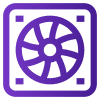 دسته موبایل فن دار
دسته موبایل فن دار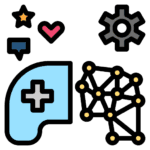 دسته موبایل مکانیکی
دسته موبایل مکانیکی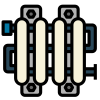 فن رادیاتوری موبایل
فن رادیاتوری موبایل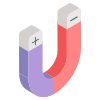 فن مگنتی موبایل
فن مگنتی موبایل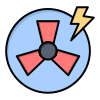 فن پنکهای موبایل
فن پنکهای موبایل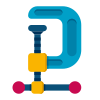 فن گیره ای موبایل
فن گیره ای موبایل جاسویچی و آویز
جاسویچی و آویز کابل و شارژر
کابل و شارژر کیف و کاور
کیف و کاور پلی استیشن
پلی استیشن نینتندو
نینتندو ایکس باکس
ایکس باکس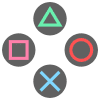 لوازم جانبی کنسول
لوازم جانبی کنسول دسته بازی کنسول
دسته بازی کنسول کیبورد گیمینگ
کیبورد گیمینگ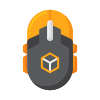 ماوس
ماوس پد ماوس
پد ماوس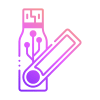 فلش مموری
فلش مموری
